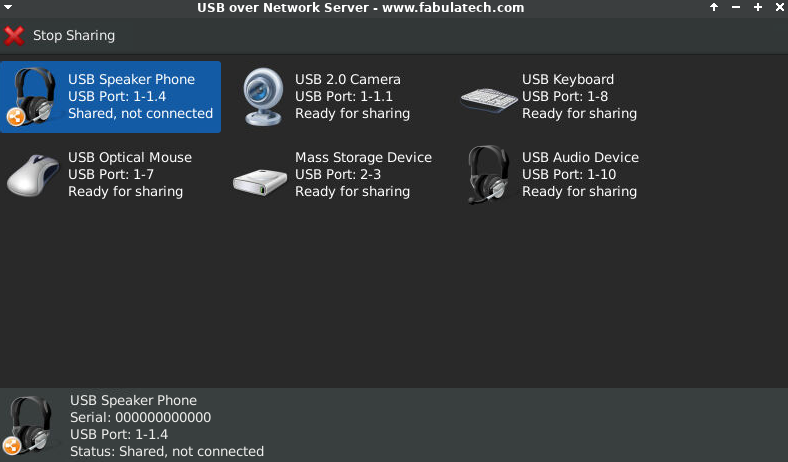Allgemein - FabulaTech USB-Redirection via RDP
Die Serversoftware stellt USB-Geräte für einen Remote-Client bereit.
Um die Clientsoftware zu aktivieren, gehen Sie zu:
Kommbox
→
Verbindungen & Anwendungen
→
FabulaTech USB-over-Remote-Desktop-Client
Hier können Sie:
- den Client aktivieren
- einen Verbindungsnamen festlegen.
Um den RDP-Kanal zu aktivieren, gehen Sie zu:
Kommbox → Verbindungen & Anwendungen → FreeRDP → Ihre RDP-Verbindung → Lokale Ressourcen
Und schalten Sie die Option USB-Umleitung (FabulaTech) um.
Einrichten des Servers
Die Serversoftware empfängt USB-Geräte über einen RDP-Kanal. Der Server befindet sich im laufenden und angeschlossenen Zustand im Tray.
Installieren Sie die Serversoftware von FabulaTech.
Grundlegende Verwendung
Clientnutzung
Nach dem Starten der Client-Software können Geräte zur Freigabe für RDP-Verbindungen ausgewählt werden.
Servernutzung
Nach dem Starten der Serversoftware können Geräte zur Verwendung in der Taskleistenanwendung ausgewählt werden.
Setting up the Client
The client software provisions USB devices to a remote server.
To enable the client software go to:
Kommbox → Connections & Applications → FabulaTech USB-over-Remote-Desktop-Client → General
Here you can:
- enable the client
- set a connection name.
To enable the RDP channel go to:
Kommbox → Connections & Applications → FreeRDP → Your RDP Connection → Local Resources
And toggle the USB-Redirection (FabulaTech) option.
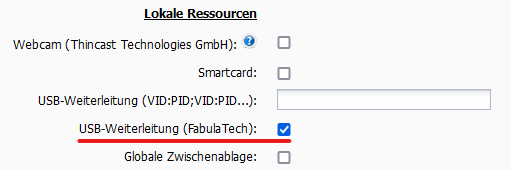
Setting up the Server
The server software recieves USB devices from a RDP channel. The server can be found in the tray when running and connected.
Install the server software from FabulaTech.
Basic Usage
Client Usage
After starting the client software, devices may be selected for sharing to RDP connections.
Server Usage
After starting the server software, devices may be selected for use in the system tray application.